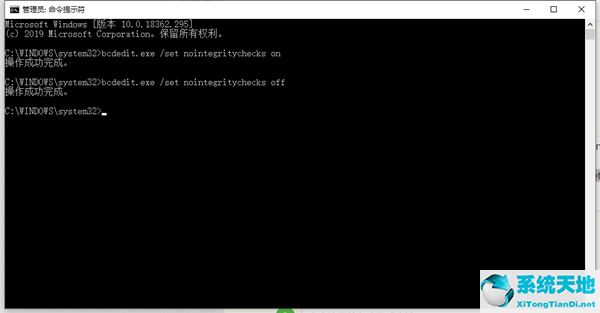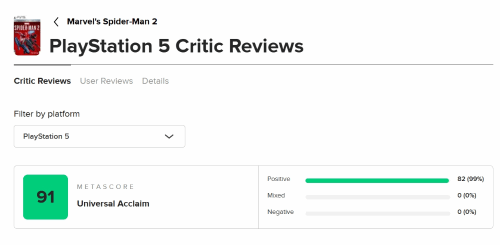有时候我们在使用Win10系统的电脑时,会遇到一些提示驱动签名的问题。很多男生遇到这种情况都不确定该怎么办。这时候我们可以通过关闭驱动数字签名来解决。让我们来看看如何操作它与边肖。
Win10中删除驱动程序数字签名的方法
方法1:系统自带设置。
1.打开并登录左下角的操作系统。单击开始菜单上的选择设置。

2.在Windows设置页面上选择更新和安全。以下步骤建议在操作前使用工具记录过程。
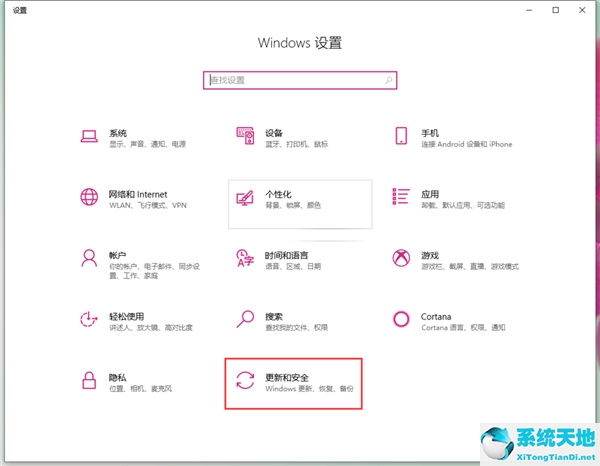
3.在“更新和安全”页面上,选择左侧的“恢复”选项卡,然后在右侧立即重新启动。
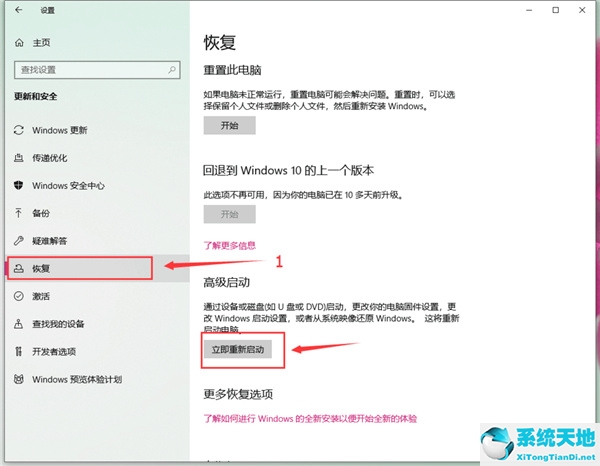
4.在新启动页面上选择故障排除。
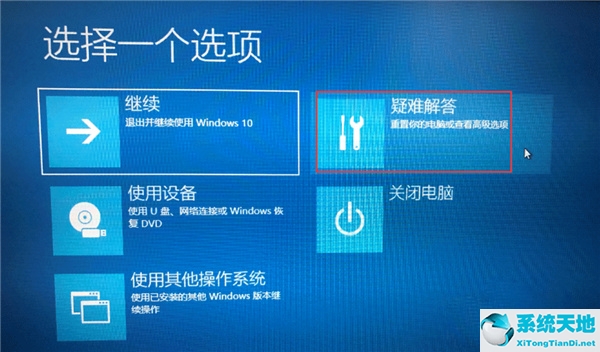
5.在故障排除页面上选择高级选项。
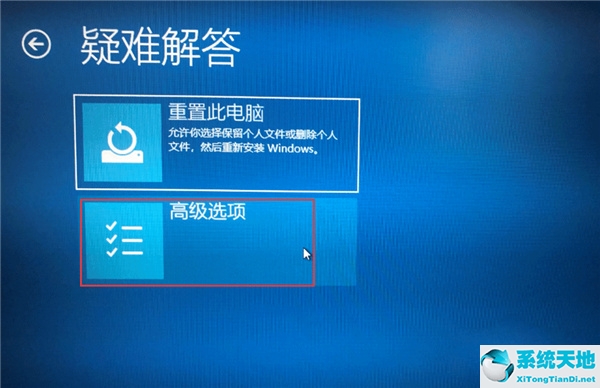
6.在高级选项页面上选择启动设置。
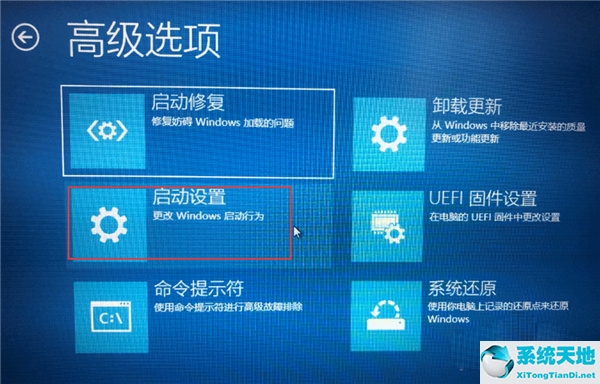
7.在启动设置页面上选择重新启动。
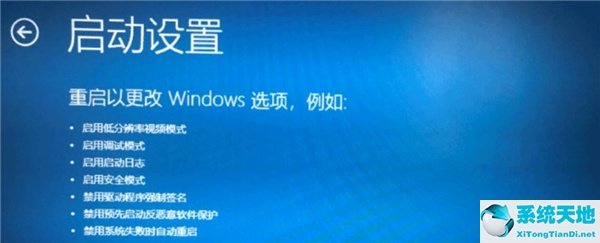
8.系统重启后在启动设置页面按“7”7或“F7”,选择禁用驱动程序强制签名。

方法2:命令提示符
1.打开操作系统,点击左下角的搜索工具。在编辑框中输入CMD,右键单击搜索结果命令提示符,选择以管理员身份运行。
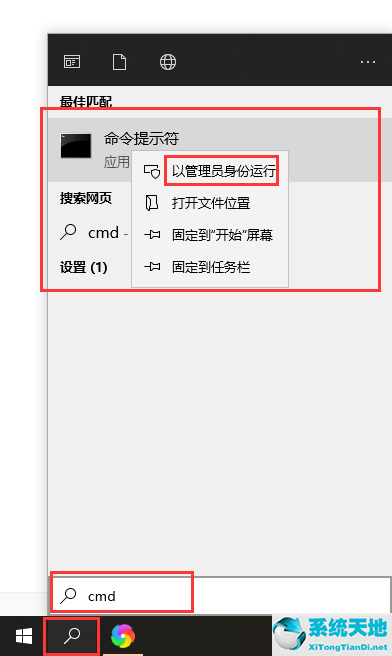
2.在命令提示符的编辑框中输入“bcdedit . exe/set nointegritycheckson”以禁用驱动程序的强制签名。
如果需要禁用,也可以在命令提示符的编辑框中输入“bcdedit . exe/set nointegritychecks off ”,然后按enter键取消。